Korjaa Steam-sovelluksen latausvirhe 3:0000065432
Steam on keskitetty palvelu kaikille pelaajille maailmanlaajuisesti. Et voi vain ostaa pelejä Steamista(Steam) , vaan myös lisätä muita kuin Steam -pelejä tilillesi. Lisäksi voit keskustella ystävien kanssa ja nauttia pelistä. Huolimatta siitä, että Steam(Steam) -pelit ovat erittäin suosittu sovellus, ne tuottavat erilaisia virheitä päivittäin. Monet käyttäjät ovat raportoineet sovelluksen latausvirheestä 3 : 0000065432(Application Load Error 3:0000065432) viime viikkoina. Kun kohtaat tämän virheen, et voi käynnistää tiettyjä pelejä Steamissä(Steam) . Virhe ilmeni useammin pelattaessa Bethesda Softwaren kehittämiä online-pelejä(more often while playing online games developed by Bethesda Software) , mutta myös muiden tekijöiden peleissä. Yleisimmät pelit ovat Doom, Nioh 2, Skyrim ja Fallout 4(Doom, Nioh 2, Skyrim, and Fallout 4). Valitettavasti sovelluksen latausvirhe 3:0000065432(Application Load Error 3:0000065432) jatkui jopa Steam - asiakasohjelman päivityksen jälkeen. Siksi tarjoamme täydellisen oppaan, joka auttaa sinua korjaamaan sovelluksen latausvirheen 3:0000065432(Application Load Error 3:0000065432) Windows 10 -tietokoneellasi.

Steam-sovelluksen latausvirheen 3:0000065432 korjaaminen(How to Fix Steam Application Load Error 3:0000065432)
Sovelluksen latausvirheen 3:0000065432(Application Load Error 3:0000065432) taustalla on useita syitä ; merkittävimmät ovat:
- Ristiriita kolmannen osapuolen virustentorjunnan kanssa:(Conflict with Third-Party Antivirus: ) Järjestelmään asennettu kolmannen osapuolen virustorjuntaohjelmisto auttaa estämään mahdollisesti haitallisten ohjelmien käytön tai lataamisen. Usein(Often) myös luotettavat sovellukset voidaan estää. Se ei ehkä salli pelisi muodostaa yhteyttä palvelimeen, mikä johtaa sovelluksen latausvirheeseen 3:0000065432(Application Load Error 3:0000065432) .
- Pelin asennus eri hakemistoon:(Game installation in a different Directory: ) Jos asennat pelisi johonkin muuhun hakemistoon alkuperäisen Steam - hakemiston sijaan, kohtaat tämän virheen erityisesti Bethesda - peleissä.
- Game Crash by DeepGuard: DeepGuard on pilvipalvelu, joka pitää laitteesi turvassa haitallisilta virus- ja haittaohjelmahyökkäyksiltä sallimalla vain turvallisiksi katsottujen sovellusten suorittamisen. Esimerkiksi F-Secure Internet Security häiritsee joskus Steam - peliohjelmia ja laukaisee mainitun virheen, kun yrität käyttää moninpelikomponentteja.
- Pelitiedostojen eheys vahvistamaton: Pelitiedostojen(Game File Integrity Unverified: ) ja pelin välimuistin eheys on ehdottomasti tarkistettava, jotta peli toimii uusimmalla versiolla ja kaikki sen ominaisuudet ovat ajan tasalla. Se on aikaa vievä prosessi, mutta sopiva ratkaisu tähän ongelmaan.
- Steamin virheellinen asennus:(Improper Installation of Steam: ) Kun datatiedostot, kansiot ja kantoraketit vioittuvat, ne käynnistävät mainitun ongelman.
Tapa 1: Tarkista pelitiedostojen eheys(Method 1: Verify Integrity of Game Files)
Varmista aina, että käynnistät pelin sen uusimmassa versiossa(latest version) välttääksesi sovelluksen latausvirheen 3:0000065432(Application Load Error 3:0000065432) järjestelmässäsi. Myös Verify Integrity of Steamin(Steam) käyttö on hyvä idea. Tässä järjestelmässäsi olevia pelitiedostoja verrataan Steam - palvelimen pelitiedostoihin. Jos ero löytyy, se korjataan. Tämä ei vaikuta järjestelmääsi tallennettuihin peliasetuksiin. Voit tarkistaa pelitiedostojen eheyden noudattamalla alla olevia ohjeita.
1. Käynnistä Steam ja siirry kohtaan KIRJASTO(LIBRARY) kuvan mukaisesti.

2. Etsi HOME - välilehdeltä peli(game) , joka laukaisee Sovelluksen latausvirheen 3:0000065432(Application Load Error 3:0000065432) .
3. Napsauta sitten hiiren kakkospainikkeella peliä ja valitse Properties… -vaihtoehto.

4. Siirry nyt PAIKALLISET TIEDOSTOT(LOCAL FILES ) -välilehdelle ja napsauta VAHVISTA PELITIEDOSTOJEN INTEGRISUUS…(VERIFY INTEGRITY OF GAME FILES… ) alla kuvatulla tavalla.

5. Odota(Wait) , että Steam suorittaa vahvistusprosessin. Lataa(download) sitten tarvittavat tiedostot sovelluksen latausvirheen 3:0000065432 ratkaisemiseksi(Application Load Error 3:0000065432) .
Tapa 2: Ratkaise kolmannen osapuolen virustorjuntahäiriöt (jos mahdollista)(Method 2: Resolve Third-Party Antivirus Interference (If Applicable))
Jos järjestelmääsi on asennettu kolmannen osapuolen virustentorjuntaohjelma, se saattaa haitata pelisi oikeaa lataamista. Siksi(Hence) suositellaan joko poistamaan se käytöstä tai poistamaan sen asennus parhaaksi katsomallasi tavalla.
Huomautus:(Note:) Olemme selittäneet Avast Free Antivirus -ohjelman vaiheet esimerkkinä.
Tapa 2A: Poista Avast Free Antivirus väliaikaisesti käytöstä(Method 2A: Disable Avast Free Antivirus temporarily)
1. Siirry tehtäväpalkin (Taskbar)Avast Free Antivirus -kuvakkeeseen ja napsauta sitä hiiren kakkospainikkeella.
2. Valitse tästä valikosta Avast shields -hallinta .(Avast shields control )
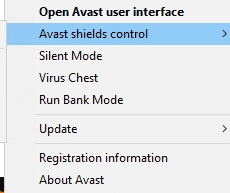
3. Sinulle annetaan seuraavat vaihtoehdot:
- Poista käytöstä 10 minuutiksi
- Poista käytöstä 1 tunniksi
- Poista käytöstä, kunnes tietokone käynnistetään uudelleen
- Poista käytöstä pysyvästi
4. Napsauta haluamaasi vaihtoehtoa(option) poistaaksesi sen käytöstä valituksi ajanjaksoksi.
Tapa 2B: Poista Avast Free Antivirus pysyvästi(Method 2B: Uninstall Avast Free Antivirus permanently)
Jos sen poistaminen käytöstä ei auta, sinun on ehkä poistettava mainitun virustentorjuntaohjelman asennus alla kuvatulla tavalla:
1. Avaa Avast Free Antivirus -ohjelma.
2. Napsauta Menu > Asetukset(Settings) , kuten alla on korostettu.

3. Poista Yleiset(General) - välilehden valinta Ota itsepuolustus käyttöön(Enable Self-Defense) -ruudusta kuvan mukaisesti.

4. Poista Avast(Avast) käytöstä napsauttamalla vahvistuskehotteessa OK .
5. Poistu Avast Free Antivirus -sovelluksesta(Avast Free Antivirus) .
6. Käynnistä seuraavaksi Ohjauspaneeli(Control Panel) etsimällä sitä kuvan osoittamalla tavalla.

7. Valitse View by > Small icons ja napsauta sitten Ohjelmat ja ominaisuudet(Programs and Features) , kuten korostettuna.

8. Napsauta hiiren kakkospainikkeella Avast Free Antivirus ja napsauta sitten Uninstall, kuten kuvassa.

9. Käynnistä(Restart) Windows 10 -tietokoneesi uudelleen ja tarkista, onko ongelma ratkaistu. Jos ei, kokeile seuraavaa korjausta.
Lue myös: (Also Read:) 5 tapaa poistaa Avast Antivirus kokonaan Windows 10:ssä(5 Ways to Completely Uninstall Avast Antivirus in Windows 10)
Tapa 3: Siirrä peli alkuperäiseen hakemistoonsa(Method 3: Move the Game to its Original Directory)
Jos asensit pelin muuhun hakemistoon kuin alkuperäiseen, saatat kohdata tämän virhekoodin. Näin voit korjata Steam-sovelluksen latausvirheen 3:0000065432(Steam Application Load Error 3:0000065432) siirtämällä pelin alkuperäiseen Steam - hakemistoon:
1. Käynnistä Steam - sovellus.
2. Napsauta Steam ja valitse sitten Asetukset(Settings ) avattavasta luettelosta.
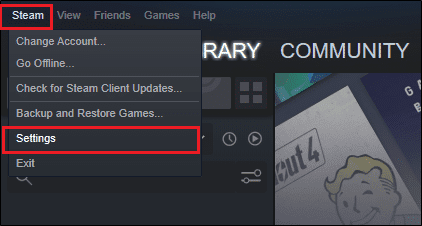
3. Napsauta nyt Lataukset(Downloads ) vasemmasta paneelista. Napsauta STEAM-KIRJASTOKANSIOT(STEAM LIBRARY FOLDERS) kuvan mukaisesti.

4. Napsauta nyt ADD LIBRARY FOLDER ja varmista, että Steam - kansion sijainti on C:\Program Files (x86)\Steam .

5A. Jos Steam-kansion sijainniksi(Steam folder location) on jo asetettu C:\Program Files (x86)\Steam , poistu tästä ikkunasta napsauttamalla SULJE( CLOSE) . Siirry seuraavaan menetelmään.
5B. Jos pelisi on asennettu muualle, näet näytöllä kaksi erilaista hakemistoa .(two different directories)
6. Siirry nyt kohtaan KIRJASTO(LIBRARY) .

7. Napsauta hiiren kakkospainikkeella peliä(game) , joka käynnistää sovelluksen latausvirheen 3:0000065432(Application Load Error 3:0000065432) järjestelmässäsi kirjastossa. Valitse Ominaisuudet…(Properties… ) -vaihtoehto kuvan mukaisesti.

8. Vaihda PAIKALLISET TIEDOSTOT(LOCAL FILES ) -välilehteen ja napsauta SIIRRÄ ASENNA KANSIJO…(MOVE INSTALL FOLDER…)

9. Valitse Asenna kohdasta C : Install under C:\Program Files (x86)\Steam Valitse asennuspaikka( Choose location for install ) ja napsauta Seuraava( Next) .
Odota(Wait) siirron valmistumista. Käynnistä peli, joka aiheutti ongelmia ja tarkista, voisiko tämä korjata Steam-sovelluksen latausvirheen 3:0000065432(Steam Application Load Error 3:0000065432) .
Tapa 4: Poista DeepGuard-ominaisuus käytöstä (jos käytettävissä)(Method 4: Disable DeepGuard Feature (If applicable))
Kuten aiemmin mainittiin, F-Secure Internet Securityn (Internet Security)DeepGuard -ominaisuus estää useita ohjelmia ja sovelluksia varmistaakseen järjestelmän turvallisuuden. Lisäksi se tarkkailee jatkuvasti kaikkia sovelluksia etsiäkseen epänormaaleja muutoksia. Siksi estääksemme sitä häiritsemästä pelejä ja välttääksemme sovelluksen latausvirheen 3:0000065432(Application Load Error 3:0000065432) , poistamme DeepGuard - ominaisuuden käytöstä tässä menetelmässä.
1. Käynnistä F-Secure Internet Security järjestelmässäsi.
2. Napsauta tietokoneen suojauskuvaketta(Computer Security ) kuvan mukaisesti.

3. Napsauta nyt Asetukset(Settings ) > Tietokone(Computer) > DeepGuard.
4. Poista valinta Ota DeepGuard käyttöön(Turn on the DeepGuard ) -vaihtoehdon vierestä .
5. Sulje lopuksi ikkuna ja sulje(Exit) sovellus.
Lue myös: (Also Read:) Kuinka katsella piilotettuja pelejä Steamissä(How to View Hidden Games on Steam)
Tapa 5: Suorita Steam järjestelmänvalvojana(Method 5: Run Steam as Administrator)
Harvat käyttäjät ehdottivat, että Steamin(Steam) käynnistäminen järjestelmänvalvojan oikeuksilla auttoi korjaamaan Steam-sovelluksen latausvirheen 3:0000065432(Steam Application Load Error 3:0000065432) . Näin voit tehdä saman:
1. Napsauta hiiren kakkospainikkeella Steam - pikakuvaketta ja napsauta Ominaisuudet(Properties) .

2. Siirry Ominaisuudet(Properties) - ikkunassa Yhteensopivuus(Compatibility ) - välilehteen.
3. Valitse nyt Suorita tämä ohjelma(Run this program as an administrator) järjestelmänvalvojana -valintaruutu .

4. Napsauta lopuksi Apply > OK tallentaaksesi muutokset.
Tästä eteenpäin Steam toimii järjestelmänvalvojan oikeuksin ja on häiriötön.
Tapa 6: Asenna Steam uudelleen(Method 6: Reinstall Steam)
Kaikki ohjelmistoon liittyvät häiriöt korjataan, kun poistat sovelluksen kokonaan järjestelmästäsi ja asennat sen uudelleen. Näin asennat Steam uudelleen sovelluksen latausvirheen 3:0000065432 ratkaisemiseksi(Application Load Error 3:0000065432) :
1. Käynnistä Ohjauspaneeli(Control Panel) ja siirry kohtaan Ohjelmat ja ominaisuudet (Programs and Features )kohdan 2B(Method 2B.) ohjeiden mukaisesti .
2. Napsauta Steamia(Steam ) ja valitse Poista asennus(Uninstall,) kuvan mukaisesti.
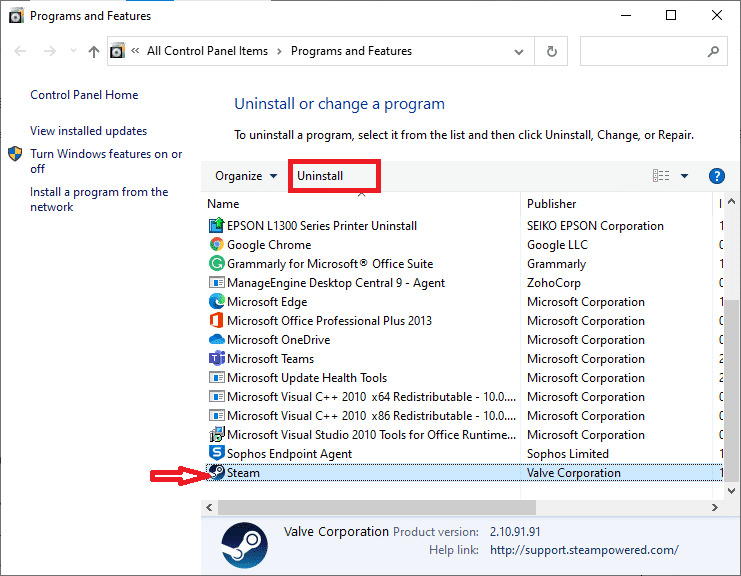
3. Vahvista asennuksen poistaminen kehotteessa napsauttamalla Uninstall , kuten kuvassa.

4. Käynnistä tietokone(Restart your PC) uudelleen, kun ohjelma on poistettu.
5. Napsauta sitten tätä asentaaksesi Steam(click here to install Steam) järjestelmääsi.

6. Siirry Lataukset-kansioon(Downloads folder ) ja suorita se kaksoisnapsauttamalla SteamSetupia .(SteamSetup )
7. Noudata näytön ohjeita, mutta varmista, että valitset kohdekansion(Destination Folder) käyttämällä Browse… -vaihtoehtoa C:\Program Files (x86) \Steam.

8. Napsauta Asenna(Install) ja odota asennuksen valmistumista. Napsauta sitten Valmis,(Finish, ) kuten kuvassa.
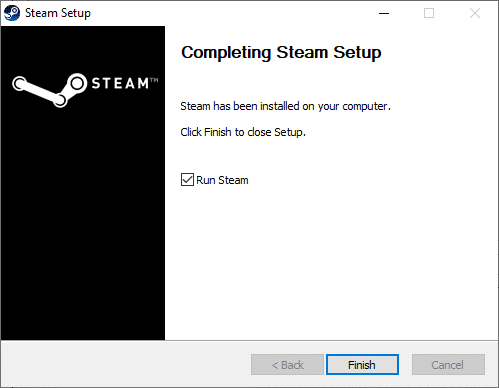
9. Odota, että kaikki Steam -paketit on asennettu ja se käynnistetään pian sen jälkeen.

Lue myös: (Also Read:) Kuinka korjata Steam ei lataa pelejä(How to Fix Steam Not Downloading Games)
Tapa 7: Tyhjennä Steam-sovellusvälimuisti(Method 7: Clear Steam Application Cache)
Joskus myös välimuistitiedostot vioittuvat ja ne voivat myös johtaa sovelluksen latausvirheeseen 3:0000065432(Application Load Error 3:0000065432) . Siksi(Hence) sovelluksen välimuistin tyhjentämisen pitäisi auttaa.
1. Napsauta Windowsin(Windows Search ) hakukenttää ja kirjoita %appdata% .

2. Avaa AppData Roaming -kansio(AppData Roaming folder ) napsauttamalla sitä.
3. Napsauta tässä hiiren kakkospainikkeella Steamia(Steam) ja valitse Poista(Delete) .

4. Kirjoita seuraavaksi %LocalAppData% ja avaa Local App Data -kansio.(Local App Data folder.)

5. Etsi Steam täältä ja poista(Delete) se, kuten teit aiemmin.
6. Ota nämä muutokset käyttöön käynnistämällä Windows-tietokoneesi uudelleen .(Restart your Windows PC )
Tapa 8: Poista pelikansio asiakirjoista(Method 8: Delete Game Folder from Documents)
Voit myös ratkaista sovelluksen latausvirheen 3:0000065432(Application Load Error 3:0000065432) poistamalla pelikansion asiakirjoista alla kuvatulla tavalla:
1. Paina Windows+ E keys yhdessä avataksesi Resurssienhallinnan.
2. Navigoi annettua C:\Users\Username\Documents\My Games

3. Poista sen pelin (game) pelikansio(folder) , jossa tämä virhe esiintyy.
4. Käynnistä(Restart) järjestelmä uudelleen. Käynnistä nyt Steam ja käynnistä peli uudelleen. Sen pitäisi toimia ilman virheitä.
Tapa 9: Sulje taustatehtävät(Method 9: Close Background Tasks)
Kaikissa järjestelmissä on paljon sovelluksia, jotka toimivat taustalla. Tämä lisää prosessorin(CPU) ja muistin yleistä käyttöä ja vähentää siten järjestelmän suorituskykyä pelin aikana. Taustatehtävien sulkeminen voi auttaa ratkaisemaan sovelluksen latausvirheen 3:0000065432(Application Load Error 3:0000065432) . Sulje taustaprosessit Windows 10 -tietokoneen Task Managerin(Task Manager) avulla seuraavasti :
1. Käynnistä Tehtävienhallinta(Task Manager) painamalla Ctrl + Shift + Esc näppäimiä(keys) yhdessä.
2. Etsi ja valitse Prosessit(Processes) - välilehdellä tarpeettomia tehtäviä, mieluiten kolmannen osapuolen sovelluksia.
Huomautus:(Note:) Älä valitse Windowsiin(Windows) ja Microsoftiin liittyviä prosesseja.

3. Napsauta näytön alareunassa näkyvää Lopeta tehtävä -painiketta.(End Task)
4. Toista(Repeat) sama kaikille sellaisille ei-toivotuille, resursseja vieville tehtäville ja käynnistä(reboot) järjestelmä uudelleen.
Suositus:(Recommended:)
- Korjaa Play Kaupan DF-DFERH-01 -virhe(Fix Play Store DF-DFERH-01 Error)
- Kuinka korjata ääntä Steam-peleissä(How To Fix No Sound On Steam Games)
- Korjaa ARK ei voi kysyä palvelimen tietoja kutsua varten(Fix ARK Unable to Query Server Info for Invite)
- Fix io.netty.channel.AbstractChannel$AnnotatedConnectException Error in Minecraft
Toivomme, että tämä opas oli hyödyllinen ja pystyit korjaamaan Steam-sovelluksen latausvirheen 3:0000065432(fix Steam Application Load Error 3:0000065432) . Kerro meille, mikä menetelmä toimi sinulle parhaiten. Jos sinulla on kysyttävää tästä artikkelista, voit jättää ne kommenttiosioon.
Related posts
Sovelluksen latausvirheen 5:0000065434 korjaaminen
Sovellusvirheen 0xc0000005 korjaaminen
Sovellusvirheen 523 korjaaminen
Sovellusvirheen 0xc000007b korjaaminen
6 tapaa korjata odottavan tapahtuman Steam-virhe
Korjaa USB-virhekoodi 52 Windows ei voi vahvistaa digitaalista allekirjoitusta
Kuinka korjata Google Driven käyttö estetty -virhe
Korjaa virhe 651: Modeemi (tai muu yhdistävä laite) on ilmoittanut virheestä
Korjaa virhe 0x8007000e estämällä varmuuskopiointi
Sovellusvirheen 0xc0000142 korjaaminen
Korjaa puuttuvien ladattujen tiedostojen virhe Steamissä
Korjaus ei onnistunut muodostamaan yhteyttä Steam-verkkoon -virhe
Korjaa Windows Update Error 0x80080005
Korjaa Steamilla on vaikeuksia muodostaa yhteyttä palvelimiin
Korjaa Steam Error Code e502 l3 Windows 10:ssä
5 tapaa korjata Steam Thinks -peli on käynnissä
Korjaa Windows 10 -päivitykset eivät asennu -virhe
Korjaa verkkosovittimen virhekoodi 31 Laitehallinnassa
Korjaa Windows Update Error 0x80070020
Korjaa järjestelmän palautusvirhe 0x80070091
